-
윈도우 시작시 자동 시작 서비스 중단 또는 삭제 방법IT Operation 2022. 10. 18. 20:55반응형
윈도우든 뭐든지 간에 OS는 구동될 때 필요한 필수 서비스를 자동으로 시작한다.
그리고 사용자가 설치한 프로그램이 자동으로 서비스를 시작하는 경우도 있다.
하지만 자동으로 시작하지 않거나, 아예 서비스를 없애버리고 싶을 수 있다.
간혹 프로그램을 지웠는데 깔끔하게 지워지지 않아 계속 서비스는 켜져 있는 경우도 있다.
그렇다면 윈도우 서비스는 어떻게 중단시키거나 삭제할 수 있을까?

윈도우 서버의 중단된 서비스들 Command + R(Run 또는 실행) 키를 눌러 services.msc를 입력하고 엔터를 친다.

윈도우 실행 중단시키고 싶은 서비스를 찾는다.
그리고 더블클릭 하면 속성 창이 나타나는데, 여기서 Disabled를 선택하고 OK 또는 Apply를 누른다.
여기서 Automatic을 선택하면 자동으로 서비스가 켜지는 것이다.
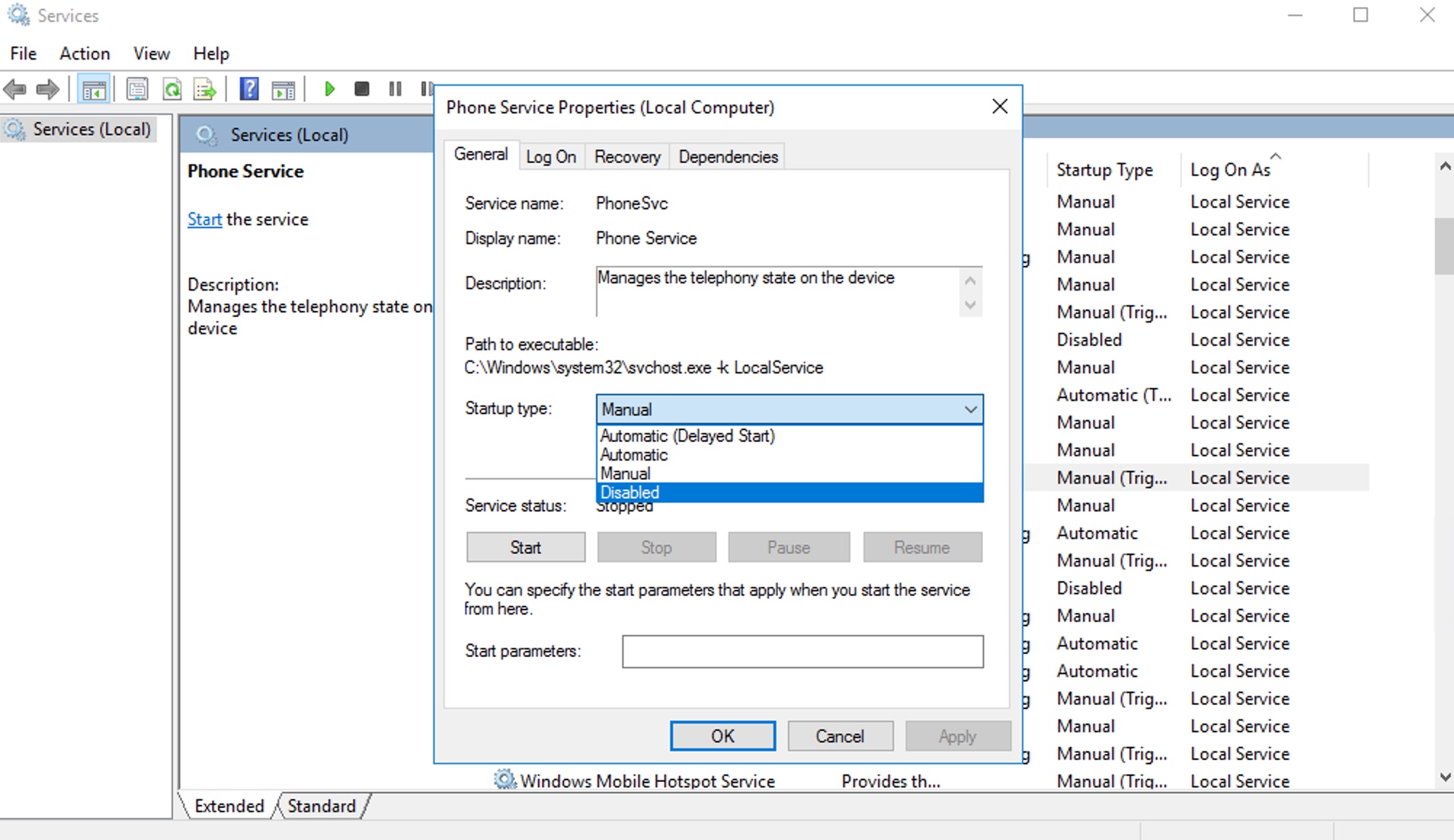
윈도우 서비스 중단 설정 만약 프로그램을 삭제했음에도 뭔가 깔끔하게 삭제가 안되고 계속 서비스가 가동된다면?
레지스트리에 등록된 서비스를 삭제해 주면 된다.
레지스트리는 잘못 건드릴 경우 PC가 구동되지 않거나, 문제가 생길 수 있다.
최악의 상황에는 초기화를 해야할 수 있으므로, 절대 아래 보여준 경로에 접속한다.
HKEY_LOCAL_MACHINE\SYSTEM\CurrentControlSet\Services 경로로 이동한다.
본인의 컴퓨터에 실행되는 불필요한 서비스가 보인다면, 폴더를 통째로 삭제한다.
그리고 재부팅을 해줘야 적용되므로, 재부팅을 해준다.
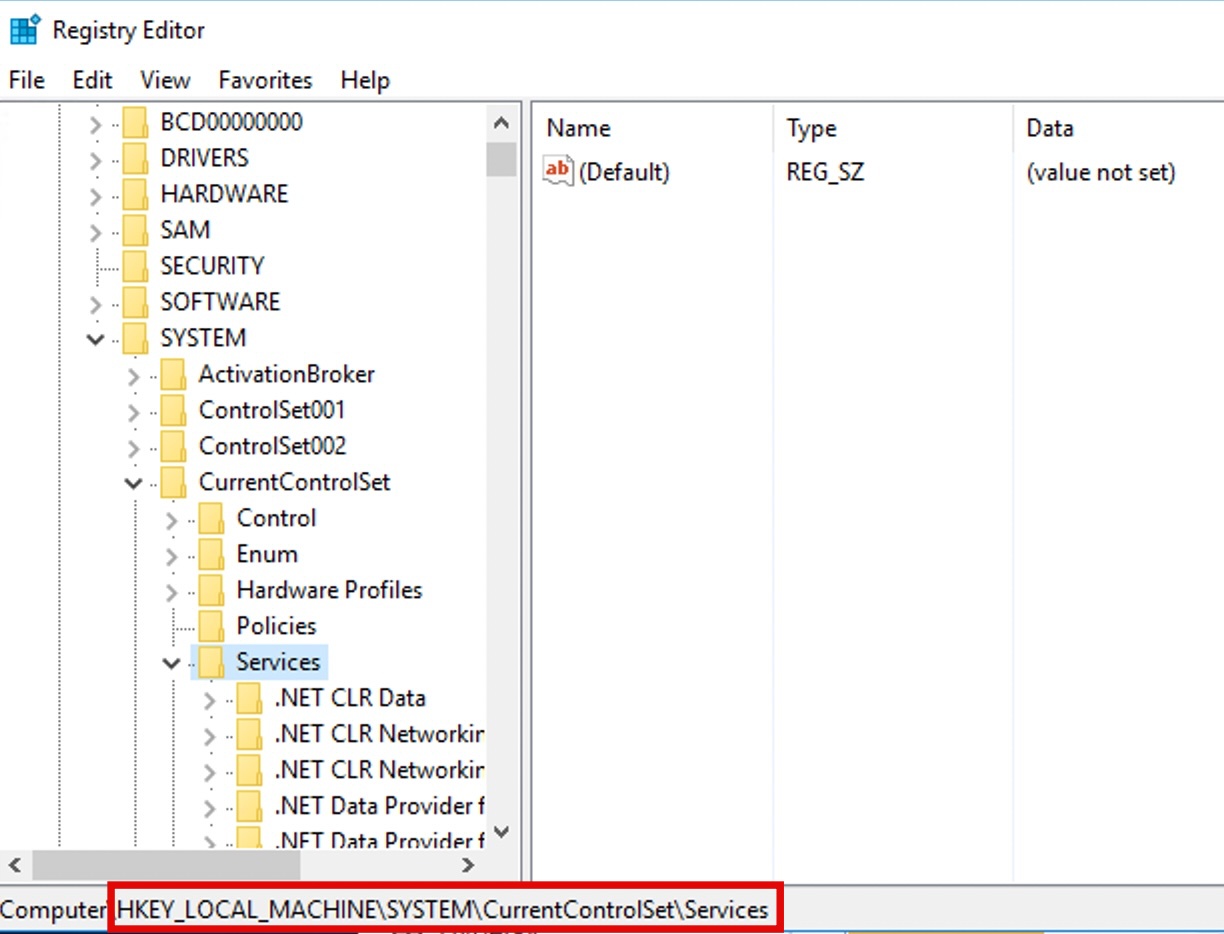
레지스트리에서 서비스 삭제하기 반응형'IT Operation' 카테고리의 다른 글
VM ESXi에서 디스크 생성 추가 삭제가 안되는 현상 해결 방법 (0) 2022.10.23 네이버 MYBOX 용량 부족할때 확인사항 (0) 2022.10.23 Parallels(페러렐즈) 업그레이드 후기 (0) 2022.10.18 CPU 온도 상승으로 PC가 꺼질때 조치 방법 (0) 2022.10.18 HP DL360 Gen10 Plus RAID 구성 (0) 2022.10.18